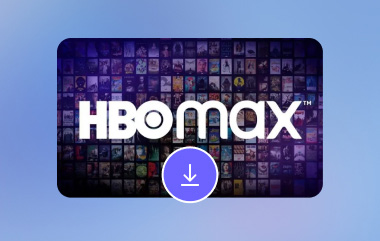Blob videa se stala slavnou formou digitálního obsahu se svými fascinujícími a surrealistickými vizuály. Svým návštěvníkům umožňuje udržovat poutavé animace blob pro inspiraci k vytváření projektů nebo si je uchovávat pro offline prohlížení. Jinými slovy, videa v blobu jsou užitečná. Zatímco si uživatelé užívají blob videa, jsou často streamována pomocí vyhrazených protokolů a formátů. Nebojte se! Stahování atraktivních videí typu blob je možné pomocí správných technik a nástrojů. Svá oblíbená videa uložíte do svého zařízení během okamžiku. Podívejte se jak stahovat blob videa pomocí testovaných metod.
Část 1: Stáhnout Blob Video – Vyhledejte soubor videa
Možná vás zajímá, jak ukládat videa blob videa tradičním způsobem nebo bez použití jiných programů. Nejběžnějším způsobem je stažení videa z adresy URL objektu blob s objektem blob. Musíte najít soubor videa, protože tyto adresy URL nepředstavují přímé odkazy na soubory videa, což není přímočaré. Stručně řečeno, proces může být složitý. Přesto je zde návod krok za krokem, jak budete postupovat při této metodě.
Krok 1Nejprve otevřete stránku videa a přejděte na webovou stránku, na které se přehrává požadované blob video. Po nalezení klikněte pravým tlačítkem na stránku a vyberte si Kontrolovat z možností v nabídce.
Krok 2The Vývojářské nástroje poté se objeví rámeček. Odtud klikněte na Síť. Poté stránku obnovte a přehrajte video, které chcete stáhnout.
Krok 3Do textového pole filtru zadejte média a vyhledejte video, které chcete uložit v seznamu sítí. Případně klikněte na Média a zobrazí se seznam mediálních souborů, jako jsou videa. Video má často větší velikost souboru.
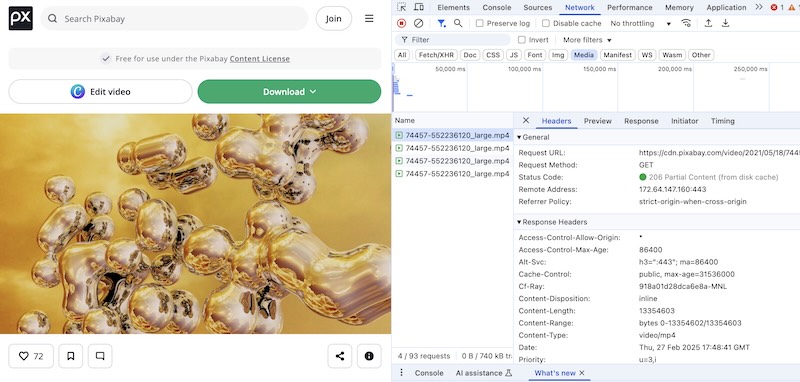
Krok 4Tentokrát dvojklikem na blob video potvrďte a otevřete ho na nové kartě. V nové záložce na něj klikněte pravým tlačítkem a vyberte Uložit video jako… ke stažení.
Část 2: Jak stáhnout Blob Video ve VLC
Další metodou, která funguje pro stahování videí blob, je VLC Media Player. Více než přehrávač médií mohou uživatelé využívat výhody ukládání videí pro pozdější prohlížení pomocí VLC. Opravdu všestranný program. Může to vyžadovat několik kroků, ale my jsme tu, abychom tento přístup předvedli.
Krok 1Stejným postupem najděte blob video, které chcete uložit. Otevřete Síť kartu v Vývojářské nástroje a vyhledejte žádost s videem nebo médiem.
Krok 2Nyní zkopírujte odkaz na video. Může to být adresa URL s kapka: nebo přímý odkaz z adresního řádku. Jakmile budete mít adresu URL, otevřete aplikaci VLC Media Player.
Krok 3Otevři Média možnost a přejděte na Otevřete Network Stream. Poté uvidíte pole URL. Tentokrát vložte odkaz do Adresa URL sítě pole.
Krok 4Nakonec klepněte na Hrát si tlačítko pro zahájení streamování videa do VLC.
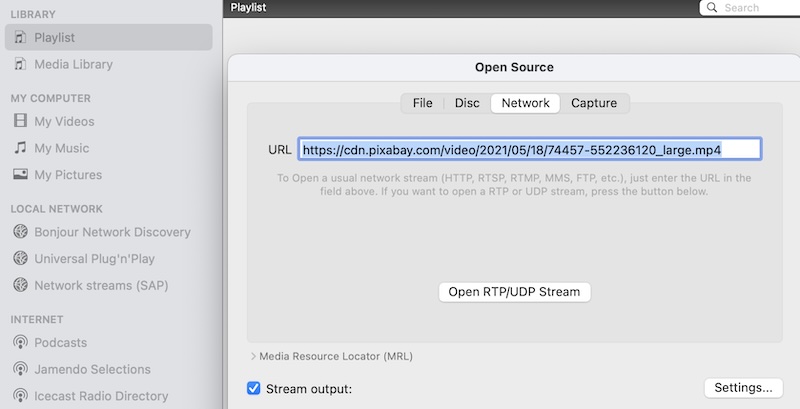
Část 3: Jak stahovat Blob videa online
Pokud se vám například nelíbí prozkoumávání nástrojů pro vývojáře nebo používání VLC k ukládání videí blob, můžete místo toho použít online nástroje. Některé online nástroje umožňují vložit adresu URL videí blob a stáhnout je přímo z webové stránky. Ne každý online nástroj však přijímá nebo rozpoznává blob videa. Proto je stahování neúspěšné. K demonstraci procesu použijeme SaveFrom.net. Zde jsou kroky, které musíte provést:
Krok 1Opět musíte vzít adresu URL svého cílového videa blob z libovolného webu.
Krok 2Po zkopírování adresy URL navštivte oficiální stránku SaveFrom.net. Tentokrát vložte zkopírovanou adresu URL do pole adresy URL ze stránky.
Krok 3Tento online nástroj naskenuje video a zobrazí náhled cílového videa. Může dokonce zobrazit formát souboru. Udeřte Stažení tlačítko hned vedle pole.
Krok 4Pokud je video připraveno ke stažení, zobrazí se pod stránkou s ikonou prstu ukazující na video. Nakonec klikněte na Stáhnout MP4 pro uložení souboru.
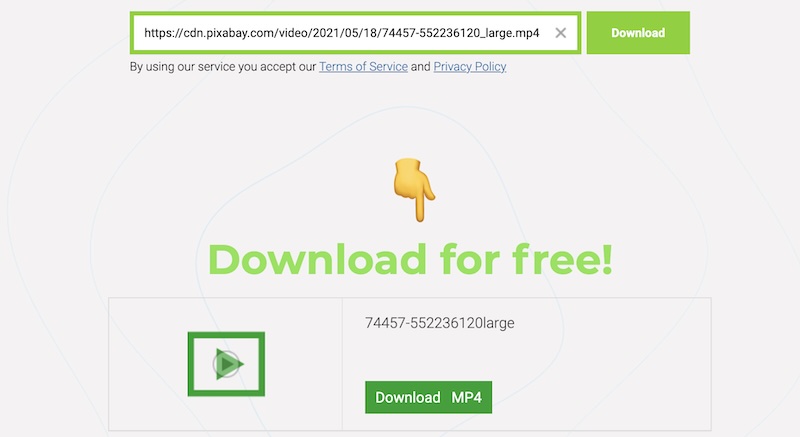
Část 4: Nahrajte Blob Video, pokud jej nemůžete stáhnout
Pokud výše uvedené metody nefungují, můžete nahrávat video během přehrávání. Záznam obrazovky může být užitečný v některých omezeních přístupu ke stahování. Když je video poskytováno prostřednictvím adresy URL blob, některé aplikace obvykle nezvládnou streamování nebo stahování. Na druhou stranu jsou některá videa blob chráněna systémem Digital Rights Management nebo DRM, což uživatelům brání v jejich ukládání. Nahrávání videí bude vaším nejlepším řešením, pokud jsou tyto případy pro vás.
S AVAide záznamník obrazovky, můžete zachytit aktivity na obrazovce, jako je přehrávání videa, zvuku, hraní her atd. Program je známý svými všestrannými funkcemi. Tento nástroj má flexibilní záznamovou oblast pro záznam celé obrazovky, vlastní oblasti nebo konkrétního okna. Kromě toho podporuje nahrávání zvuku, což umožňuje nahrávat systémový zvuk, mikrofon nebo obojí. Navíc program pořizuje videa v rozlišení až 4K. Proto si můžete vychutnat svá vysoce kvalitní blob videa pro offline prohlížení. Chcete-li zjistit, jak tento nástroj funguje, projděte si kroky níže.
Krok 1Stáhněte a nainstalujte AVAide Screen Recorder
Začněte návštěvou oficiální stránky programu a stažením softwaru. Alternativně mohou uživatelé Mac a Windows kliknout na Stažení zdarma tlačítko níže. Po úspěšné instalaci spusťte program.

STAŽENÍ ZDARMA Pro Windows 7 nebo novější
 Bezpečné stahování
Bezpečné stahování
STAŽENÍ ZDARMA Pro Mac OS X 10.13 nebo novější
 Bezpečné stahování
Bezpečné stahováníKrok 2Nastavte oblast nahrávání
Tentokrát bude oblast záznamu nastavena výběrem Videorekordér, jedno z hlavních tlačítek programu umístěných v rozhraní. Otevřete kartu, kde se přehrává blob video. Můžete si vybrat mezi Full nebo Custom a vybrat oblast, kde se video přehraje. Můžete si také vybrat Okno záznamníku pokud se video přehrává na konkrétní kartě nebo okně.

Krok 3Povolit zvuk a zahájit nahrávání
Chcete-li zachytit video a jeho zvuk, zapněte Systémový zvuk tlačítko. Když je vše nastaveno, přehrajte video v prohlížeči a klikněte na REC tlačítko v AVAide Screen Recorder pro zahájení procesu nahrávání.

Krok 4Uložte záznam
Jakmile video skončí, klikněte na Stop tlačítko pro zastavení nahrávání. Teď udeř Uložita zobrazí se v seznamu nahrávek videa aplikace. Takto lze stahovat videa blob pomocí tohoto spolehlivého nástroje.
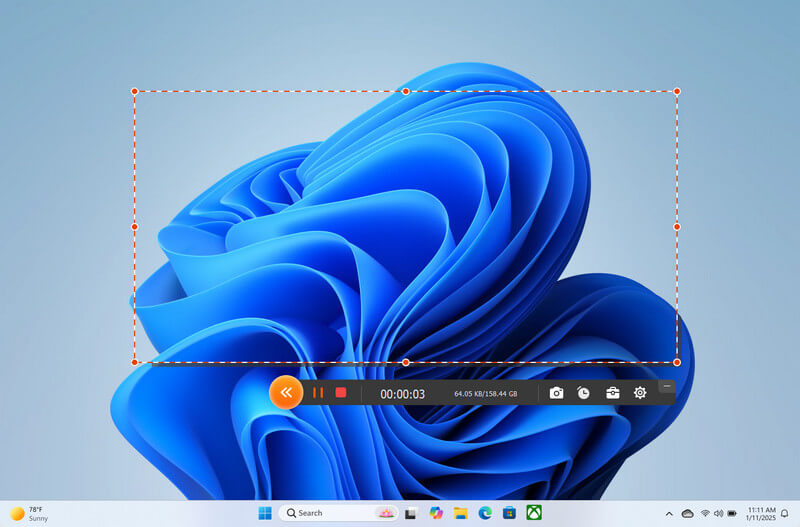
Podle těchto kroků byste měli být schopni stahujte blob videa vyhledáním souborů videa blob, pomocí VLC, online nástrojů a využitím alternativních metod. Nástroj pro nahrávání obrazovky může být praktickým řešením, pokud se snažíte uložit videa typu blob, která nelze přímo stáhnout kvůli dynamickým adresám URL objektů blob nebo ochraně DRM.
Zaznamenávejte obrazovku, zvuk, webovou kameru, hraní her, online schůzky a také obrazovku iPhone/Android na vašem počítači.
Nahrávání obrazovky
- Záznam obrazovky ve Windows
- Nahrávání živého přenosu z Instagramu
- Ripněte videa z Tubi
- Převod videí z YouTube do MP3
- Stahujte videa z Fansly
- Stahování videí z JW Playeru
- Stáhněte si videa Bilibili
- Stáhněte si videa z Patreonu
- Stáhněte si videa SpankBang
- Stáhněte si videa z Discordu
- Stáhnout video DoodSream